Програмне забезпечення NirCmd – це потужний інструмент командного рядка, який можна використовувати в середовищі командного рядка будь-якої операційної системи Windows. Цей програмний засіб надає можливість виконувати різноманітні команди, призначені для автоматизації завдань Windows. Деякі з цих команд NirCmd є надзвичайно корисними для щоденного використання.
Проте, вводити команди NirCmd вручну для виконання різних операцій Windows може бути не дуже зручно. Набагато ефективніше створити спеціальні ярлики на робочому столі Windows 11/10 та призначити гарячі клавіші для швидкого запуску цих завдань NirCmd. Давайте розглянемо, як можна налаштувати кілька зручних комбінацій клавіш Windows, використовуючи можливості NirCmd.
Налаштування ярликів команд NirCmd на робочому столі
Для налаштування ярликів команд NirCmd необхідно створити їх на робочому столі Windows. Після цього ви зможете призначити гарячі клавіші для активації цих команд. Перш за все, потрібно завантажити та розпакувати утиліту командного рядка NirCmd, виконавши наступні кроки:
- Відкрийте сторінку завантаження NirCmd у вашому браузері.
- Прокрутіть сторінку вниз та натисніть на посилання Download_NirCmd_64-bit.
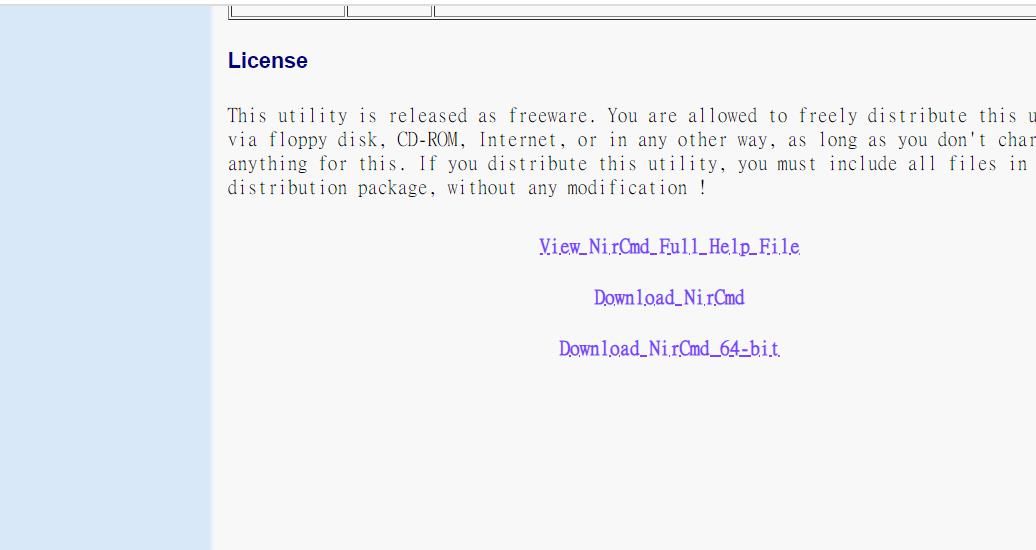
- Запустіть Провідник файлів та перейдіть до каталогу, де було завантажено ZIP-архів NirCmd.
- Розпакуйте архів nircmd.zip у каталог користувача:
C:\Users\nircmd-x64
Після завантаження та розпакування утиліти NirCmd можна створити ярлики на робочому столі для виконання потрібних команд. Ось інструкція для створення ярлика на робочому столі Windows:
- Клацніть правою кнопкою миші на будь-якій порожній області робочого столу Windows, виберіть “Створити” та “Ярлик”.
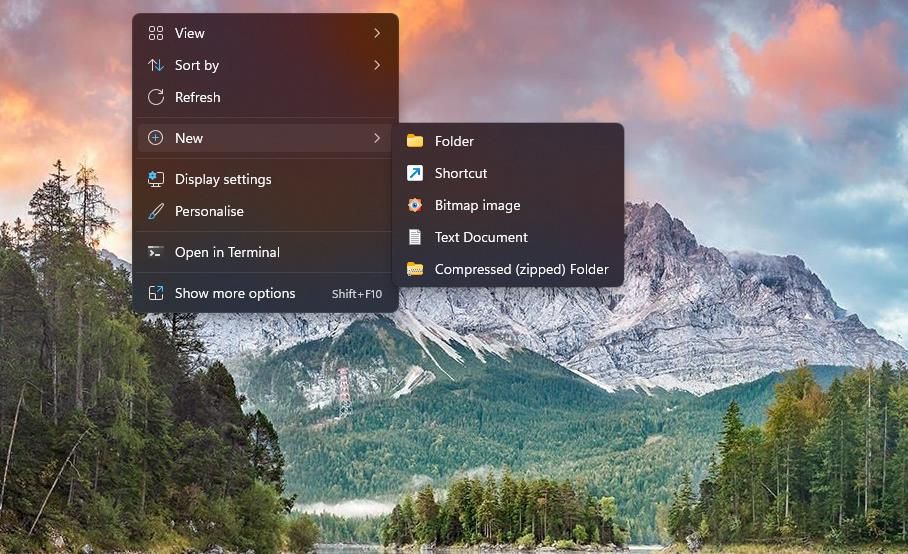
- Введіть (або скопіюйте та вставте) одну з наступних команд NirCmd у поле “Розташування елемента”:
C:\Users\nircmd-x64\nircmd.exe команда NirCmd
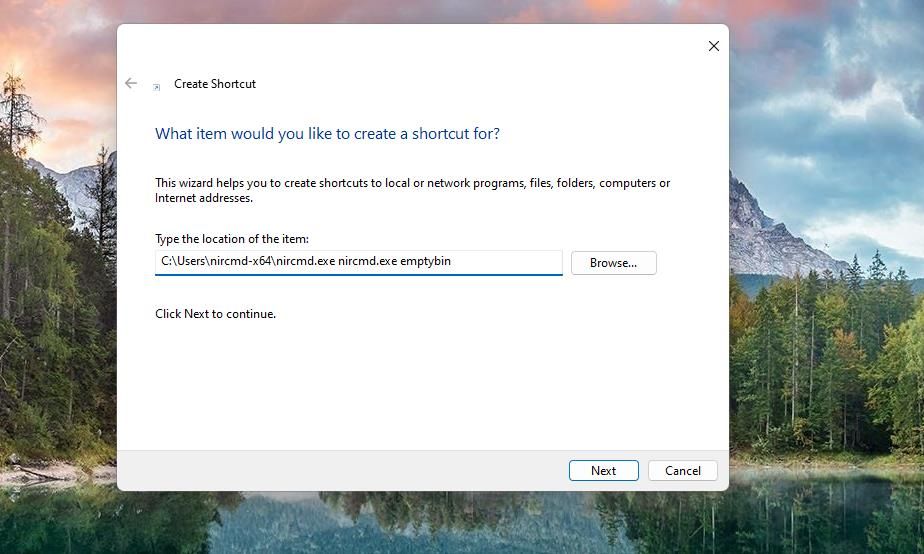
- Натисніть “Далі”, щоб перейти до наступного кроку майстра створення ярлика.
- Введіть бажану назву для вашого ярлика команди NirCmd та натисніть “OK”.
У полі “Розташування елемента” має бути вказаний повний шлях до файлу nircmd.exe, який ви розпакували, а також одна з команд NirCmd. Змініть зазначений вище шлях, вказавши фактичну команду NirCmd. Наприклад, для створення ярлика для першої команди NirCmd зі списку нижче, введіть:
C:\Users\nircmd-x64\nircmd.exe emptybin
Зверніть увагу, що цей ярлик працюватиме лише за умови, що ви розпакували NirCmd в папку “Users”, як було описано раніше. Ви можете розпакувати NirCmd в будь-яке інше місце, але тоді вам доведеться вказати повний шлях до файлу nircmd.exe перед командою. Щоб дізнатися повний шлях до файлу nircmd.exe, клацніть на нього правою кнопкою миші та виберіть “Властивості”.
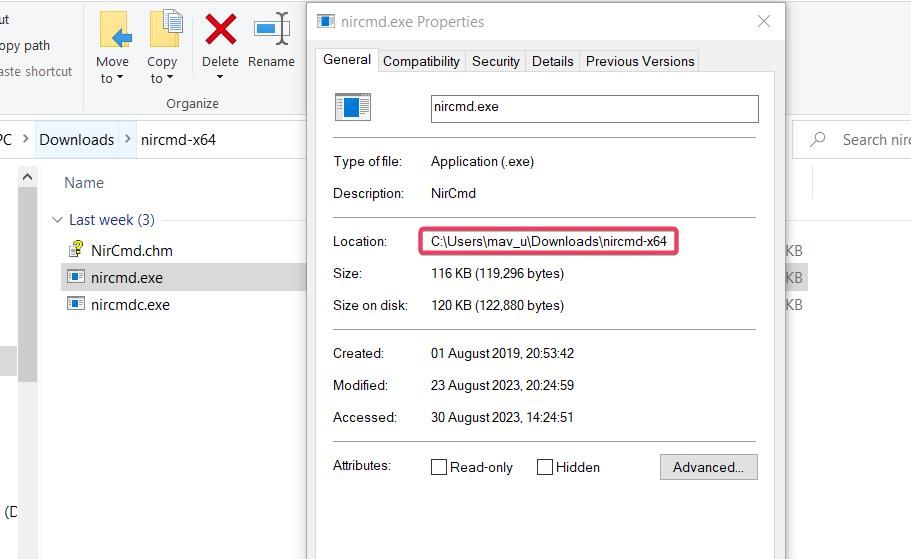
Після створення ярликів на робочому столі спробуйте їх запустити. Подвійне клацання на ярлику виконає відповідну команду NirCmd.
Налаштування комбінацій клавіш для команд NirCmd
Набагато зручніше використовувати гарячі клавіші для виконання команд NirCmd. Ви можете створити гарячі клавіші для ярликів на робочому столі наступним чином:
- Клацніть правою кнопкою миші на ярлику NirCmd на робочому столі та виберіть “Властивості”.
- Перейдіть до поля “Швидкий виклик”, клацніть там і натисніть комбінацію клавіш для гарячої клавіші (Ctrl + Alt або Ctrl + Shift).
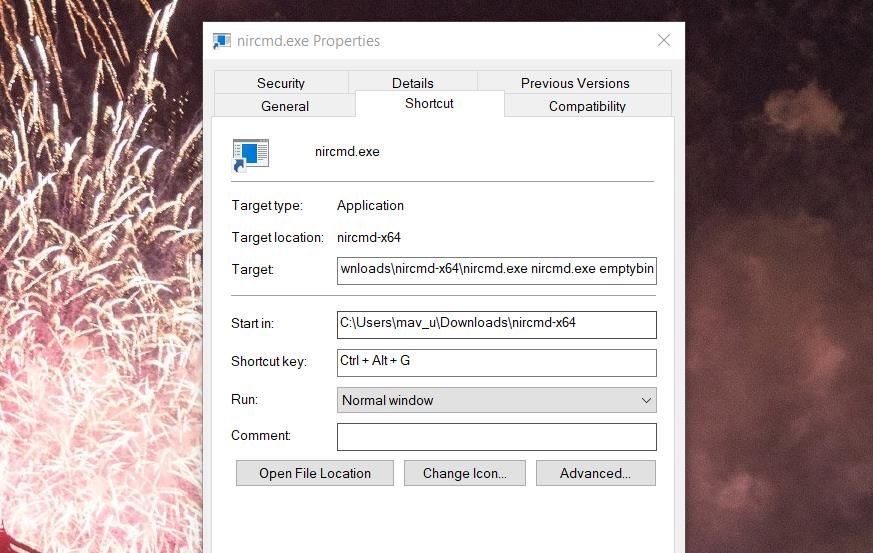
- Натисніть “Застосувати”, щоб зберегти гарячу клавішу.
- Натисніть “OK”, щоб закрити вікно властивостей ярлика.
Тепер натисніть комбінацію клавіш, щоб активувати ярлик команди NirCmd. Пам’ятайте, що не можна видаляти ярлики NirCmd на робочому столі, для яких ви створили гарячі клавіші, інакше гарячі клавіші не працюватимуть.
Якщо ви не бажаєте мати багато ярликів на робочому столі, можна перемістити їх до папки. Для цього клацніть правою кнопкою миші на робочому столі, виберіть “Створити” > “Папка” та вкажіть ім’я для папки. Перетягніть ярлики до створеної папки.
Приклади корисних команд, які можна створити за допомогою NirCmd
За допомогою NirCmd ви можете налаштувати ярлики на робочому столі та гарячі клавіші для виконання різних дій. Ось вісім корисних команд NirCmd, для яких можна створити ярлики:
1. Очищення кошика
Гаряча клавіша для швидкого очищення кошика була б дуже корисною, але в Windows її немає за замовчуванням. Ви можете створити ярлик або гарячу клавішу на робочому столі для очищення кошика за допомогою цієї команди NirCmd:
nircmd.exe emptybin
2. Вирівнювання всіх вікон по центру
Ця команда NirCmd вирівнює по центру всі розгорнуті вікна. Це зручний спосіб організувати вікна на робочому столі. Команда для вирівнювання вікон по центру:
nircmd.exe win center alltop
3. Вихід з Windows
Гаряча клавіша для виходу з вашого облікового запису користувача Windows також була б корисною. Ви можете створити таку комбінацію клавіш, використовуючи команду NirCmd:
nircmd.exe exitwin logoff
4. Читання скопійованого елемента з буфера обміну
Ця команда NirCmd зачитує останній скопійований текст із буфера обміну Windows. Створення для цієї команди гарячої клавіші дозволить вам швидко перевірити, який саме текст ви скопіювали. Команда NirCmd для читання скопійованого елемента буфера обміну:
nircmd.exe speak text ~$clipboard$
5. Активація заставки Windows 11/10
Якщо вам подобається якась заставка, ви можете створити ярлик NirCmd для її швидкого запуску. Ви можете створити ярлик на робочому столі та гарячу клавішу для активації заставки за допомогою цієї команди NirCmd:
nircmd.exe screensaver
6. Закриття всіх відкритих вікон Провідника файлів
Цей ярлик NirCmd закриває всі відкриті вікна Провідника файлів. Це дуже зручно, коли потрібно закрити багато вікон папок одночасно. Команда NirCmd для закриття всіх відкритих вікон Провідника файлів:
nircmd.exe win close class CabinetWClass
7. Тримання калькулятора поверх всіх вікон
Програма Калькулятор є корисною для багатьох користувачів під час роботи в інтернеті або з іншими програмами. Ви можете створити ярлик команди NirCmd, який завжди триматиме вікно калькулятора поверх інших вікон. Для цього потрібно ввести цю команду у поле “Розташування елемента”:
nircmd.exe win settopmost title "Calculator" 1
8. Налаштування рівня яскравості
Цей ярлик NirCmd дозволяє встановити рівень яскравості екрана за допомогою гарячої клавіші. Активація цієї команди змінює рівень яскравості, встановлений у налаштуваннях. Команда повинна включати значення яскравості, яке ви хочете встановити. Наприклад, команда NirCmd для встановлення рівня яскравості на 60 відсотків:
nircmd.exe setbrightness 60 3
Створення корисних ярликів завдань Windows за допомогою NirCmd
Це лише декілька прикладів корисних завдань Windows, для яких ви можете створювати комбінації клавіш на робочому столі та клавіатурі за допомогою команд NirCmd. Довідкова сторінка NirCmd показує, що існує 105 команд NirCmd для створення ярликів завдань Windows. Ви також можете створювати ярлики для регулювання гучності, встановлення роздільної здатності дисплея, перезапуску Провідника файлів, збереження знімків екрана, конвертування зображень та багато іншого!